Mac'inizdeki Canon MX340'tan Tarama Başlatma
Mac bilgisayarınıza kablosuz Canon MX340'ı nasıl kuracağınızı daha önce göstermiştik, ancak bu yazıcının bazı tarama işlevleri de var. Windows PC'lerde, yazıcınızın tarama özelliğini kullanmanın ek yazılım yüklemesini gerektirdiğini, ancak Canon MX340 kurulum eğitimimizdeki adımları izlediyseniz, ihtiyacınız olan her şeye sahip olduğunuzu görebilirsiniz. Canon MX340'tan bir şey taramak için aşağıya ne yapmanız gerektiğini kontrol edin.
Mac'inizde Canon MX340 Tarama başlatın
Canon MX340'tan Mac'inize de tarama yapabilirsiniz, ancak bazı durumlar taramanın bilgisayardan başlatılmasını gerektirir. Neyse ki Mac bilgisayarınızda zaten bağlı bir tarayıcıdan tarama yapmak için kullanılabilen Image Capture adlı bir programınız var.
Adım 1: Dock'unuzdaki Launchpad simgesini tıklayın.

Launchpad'i açın
2. Adım: Diğer seçeneğini tıklayın.

Diğer klasörünü açın
Adım 3: Görüntü Yakalama simgesini tıklayın.

Görüntü Yakalamayı Aç
Adım 4: Bağlı birden fazla yazıcı veya tarayıcı varsa, pencerenin sol tarafındaki sütundan Canon MX340'ı seçin.
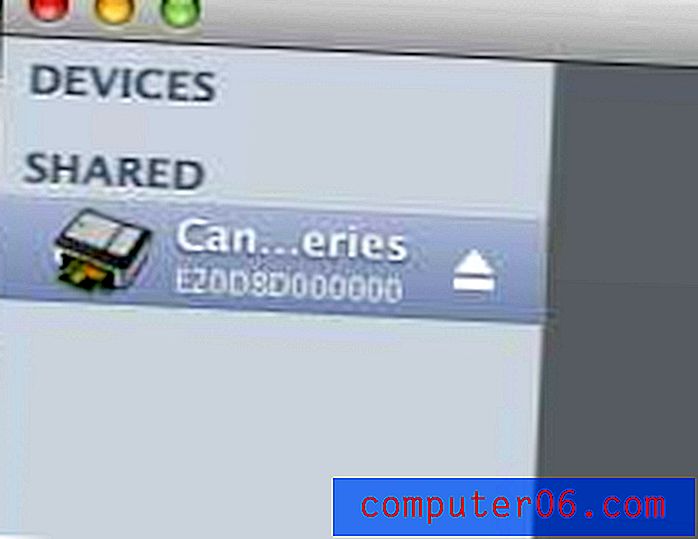
Canon MX340'ı seçin
Adım 5: Flatbed tarayıcıdan bir şey taradığımız için, Belge Besleyiciyi Kullan seçeneğinin işaretli olmadığından emin olun. Taranan dosyanın konumunu seçmek için pencerenin altındaki açılır menüyü tıklayın, ardından Tara düğmesini tıklayın.

Seçeneklerinizi ayarlayın, ardından Tara düğmesini tıklayın
Dosya biçimi hakkında bir şey değiştirmeniz gerekirse, Tara düğmesinin solundaki Ayrıntıları Göster düğmesini tıklayabilirsiniz. Bu menü, tercih ettiğiniz dosya biçimini ve çözünürlüğünü seçme seçeneği sunar.
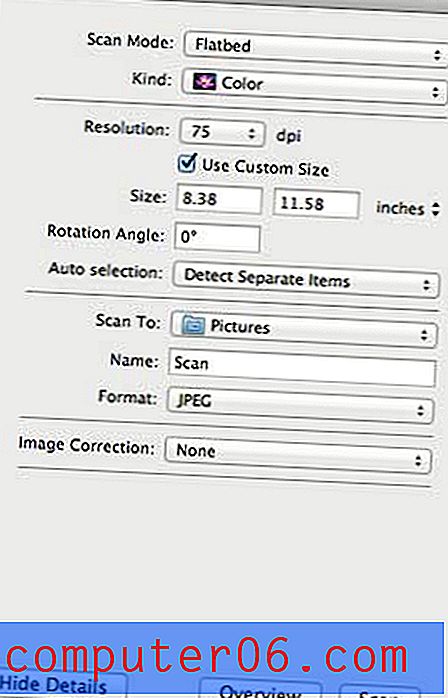
Tarama ayarlarınızı belirleyin
Canon MX340'ınız için mürekkebiniz azalıyorsa, Amazon'dan kartuş satın alabilirsiniz. Fiyatları genellikle yerel perakendecilerde bulabileceğinizden daha düşüktür, bu yüzden bir paketin gelmesini beklemek için zamanınız varsa size biraz para kazandırabilir.



